eドキュメントソリューション販売担当です。
昨日出題しました問題 は解けましたでしょうか。本日はその答え合わせを行います。
正解を知って頂くだけでなく、電子帳簿保存法についても学んでいきましよう!
Q&A問8
受領者等以外の者がスマートフォンやデジタルカメラ等を使用して読み取りを行うことは可能でしょうか。
【回答】
以下2つから正しい方を選択して下さい。
- 可能です
- 受領者以外の者が読み取る場合は、複合機やドキュメントスキャナのような据え置き型のみです
eドキュメントソリューション販売担当です。
昨日出題しました問題 は解けましたでしょうか。本日はその答え合わせを行います。
正解を知って頂くだけでなく、電子帳簿保存法についても学んでいきましよう!
Q&A問8
受領者等以外の者がスマートフォンやデジタルカメラ等を使用して読み取りを行うことは可能でしょうか。
【回答】
以下2つから正しい方を選択して下さい。
先月開催された「XML Prague 2018」で
弊社の社員が「Introduction to CSS for Paged Media」において使用した CSS組版のチュートリアル(CSS-Print.pdf)を公開しています。
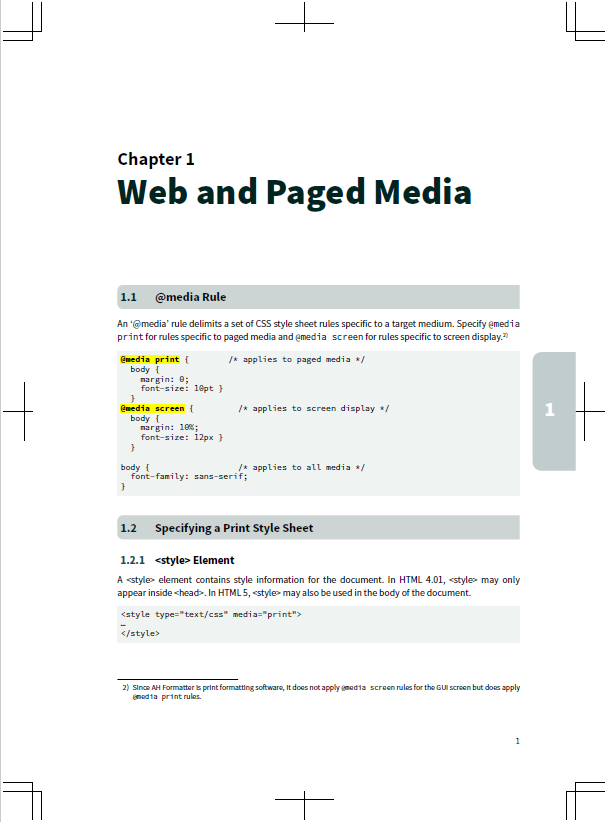
→ CSS-Print-XMLPrague2018.zip
このチュートリアルは『AH Formatter』の CSS組版によって作成されています。
組版に使用した html とスタイルシートほか必要なデータは「CSS」フォルダに格納されていますので、
フォルダ内の「CSS-Print.html」を『AH Formatter』で開くことで、チュートリアルの組版を確認できます。
なお、現在このチュートリアルは英語版しかありませんが、日本語版の作成も予定しています。
組版に使用した『AH Formatter』の評価版は以下のページよりお申し込みいただけます。是非、お試しください。
→ AH Formatter 評価版のお申し込み
また、『AH Formatter』についてお問い合わせがございましたら sis@antenna.co.jp 宛てにご連絡ください。
eドキュメントソリューション販売担当です。
スキャナ保存制度を理解する上で欠かせない、電子帳簿保存法一問一答をクイズ形式で出題し、解答頂くことで、スキャナ保存制度をよりよく理解することができます。
※電子帳簿保存法一問一答とは
・国税庁が電子帳簿保存法の解釈について、一問一答形式で回答しているものです。要件だけでなく、要件の解釈についても学ぶことが出来ます。
肩肘張らず、チャレンジして下さい!
Q&A 問8
受領者等以外の者がスマートフォンやデジタルカメラ等を使用して読み取りを行うことは可能でしょうか。
【回答】
以下2つから正しい方を選択して下さい。
次回更新で、今日の問題のおさらいと、解答編をお送りします。それまでに電子帳簿保存法の一問一答を見返したり、要件を再確認して、解答して頂ければと思います。
広告:
「ScanSave」は、電子帳簿保存法「スキャナ保存」制度と「電子取引」データ保存対応ソフトウェアです。中小企業から中堅、大企業まで対応しております
2017年11月、クラウドでスキャナ保存ができる『ScanSave on ONeSaas』のサービス提供を開始致しました!
詳しくは、
製品ページ:https://www.antenna.co.jp/edocument/ をご覧ください。
問合わせは、 edoc_ah@antenna.co.jp まで
スキャナ保存、そしてペーパレス業務にまつわる無料のセミナーを毎月開催しております。
協力企業様とのコラボレーションによる業務効率化の提案は必見です!
知財情報の適切な電子管理に取り組んでいますか?
~「タイムスタンプ・サービス」を利用した電子文書の存在証明~
会 場: 関東ITソフトウェア健保会館・会議室(大久保)
住 所: 東京都新宿区百人町2-27-6(https://goo.gl/maps/UFf5ExE8GdM2)
日 時: 2018年3月16日(金)13:20~16:50
定 員: 90名
セミナー詳細・申込ページ: http://www.kokuchpro.com/event/ahseminar0316/
「建築設計業務における設計図書の電磁的記録による作成と長期保存のガイドライン」
~電子図面作成・保存を判り易く解説します!~
会 場: 関東ITソフトウェア健保会館・会議室(大久保)
住 所: 東京都新宿区百人町2-27-6(https://goo.gl/maps/UFf5ExE8GdM2)
日 時: 2018年3月23日(金)13:10~17:00
定 員: 90名
セミナー詳細・申込ページ: http://www.kokuchpro.com/event/ah20180323seminar/
こんにちは
『AH Formatter』サポート担当です。
今回もお問い合わせのあったサポート案件から1つご紹介します。
『AH Formatter』の拡張機能の1つに、axf:overflow-condense というのがあります。
大きさが指定されたエリアにテキストが入りきらない=オーバーフローする場合に
font-size や font-stretch を調整(フォントサイズを小さくしたり長体にしたり)して詰め込むというものです。
→ サンプルページ
ある時、この axf:overflow-condense が効かないというお問い合わせがありました。
FOは以下のように記述されていました。
<fo:list-block provisional-label-separation=”30pt” provisional-distance-between-starts=”40pt” >
<fo:list-item>
<fo:list-item-label end-indent=”label-end()”>
<fo:block-container width=”30pt” overflow=”condense” axf:overflow-condense=”font-stretch” background-color=”yellow” wrap-option=”no-wrap”>
<fo:block>A.1.1</fo:block>
</fo:block-container>
</fo:list-item-label>
<fo:list-item-body start-indent=”body-start()”>
<fo:block>Sample Data</fo:block>
</fo:list-item-body>
</fo:list-item>
</fo:list-block>
リストのラベルに fo:block-container を置いて、
ラベルのテキストが width=”30pt” を超える場合は
font-stretch で長体にして収めようとしています。
ところが、組版してみると次のような結果になります。
![[AH Formatter] インデントの継承のお話](https://www.antenna.co.jp/AHF/blog/201803/cap1.png)
ラベルの “A.1.1″ が長体にならず、はみ出していますね。。。。
fo:block-container に width は指定されているし他の指定も間違っていませんし。。。。
どうして axf:overflow-condense=”font-stretch” が効かないんでしょう????
W3C の MathML仕様書「Mathematical Markup Language (MathML) Version 3.0 2nd Edition」を『AH Formatter』で組版して、PDF出力したものをこのたび公開しました。
![[CSS組版例] MathML 3.0 2nd Edition](https://www.antenna.co.jp/AHF/blog/201803/MathML3.0-2ndEdition.png)
→ 出力結果PDF
『AH Formatter』の CSS組版や MathML描画エンジンの性能の一端をご覧いただきたく思います。
なお、errata の反映などにより、PDF は原文と異なる箇所があります。
それは PDF の文末にまとめてあります。
組版に使用した『AH Formatter』の評価版は以下のページよりお申し込みいただけます。是非、お試しください。
→ AH Formatter 評価版のお申し込み
また、『AH Formatter』についてお問い合わせがございましたら sis@antenna.co.jp 宛てにご連絡ください。
『Antenna House PDF Viewer SDK V3.5』では以下の新機能を追加しております。
⦁ パス情報を取得( 直線やベジェ曲線の座標、ストローク/フィル等描画の種類 )
⦁ 文字情報を取得( 文字の矩形領域・フォントサイズ・フォント名等 )
⦁ PDF ページの指定範囲を SVG ファイルに変換
⦁ PDF ページの指定範囲の文字情報を取得( 文字の矩形領域・フォントサイズ・フォント名等 )
⦁ PDF 表示において綴じ方の指定
⦁ ユーザーが指定したテキストをハイライト。ハイライト色の変更も可能
⦁ PDFPageViewCtrl のカーソル制御を抑止して、独自のカーソルの設定が可能
⦁ サムネイルコントロールで右クリックメニューのカスタマイズが可能
ここでは、新機能の一部についてご紹介します。他の新機能について下記のページで詳しく説明しておりますので、ぜひこちらもご覧ください。
https://www.antenna.co.jp/oem/ViewerSDK/function_V35.html
文字の情報を取得する例です。文字の矩形を取得して赤い枠で表示しています。
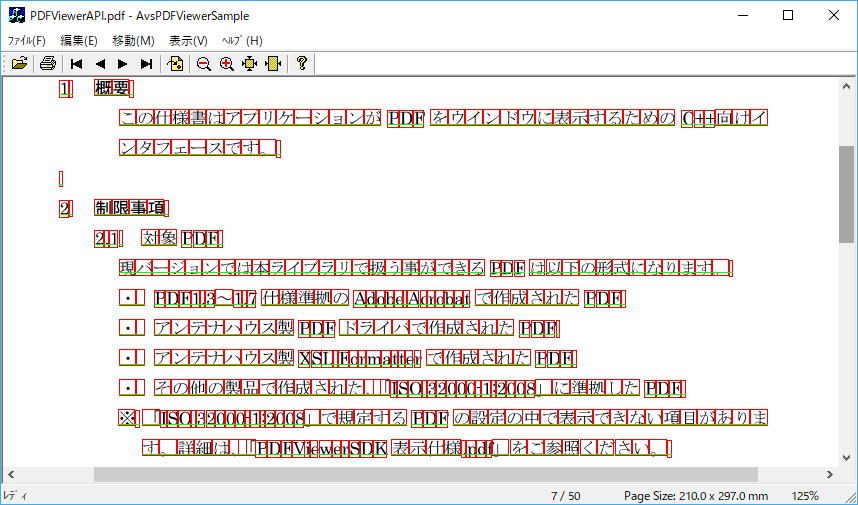
指定した範囲を SVG ファイルに変換する例です。見開きにわたって範囲指定します。
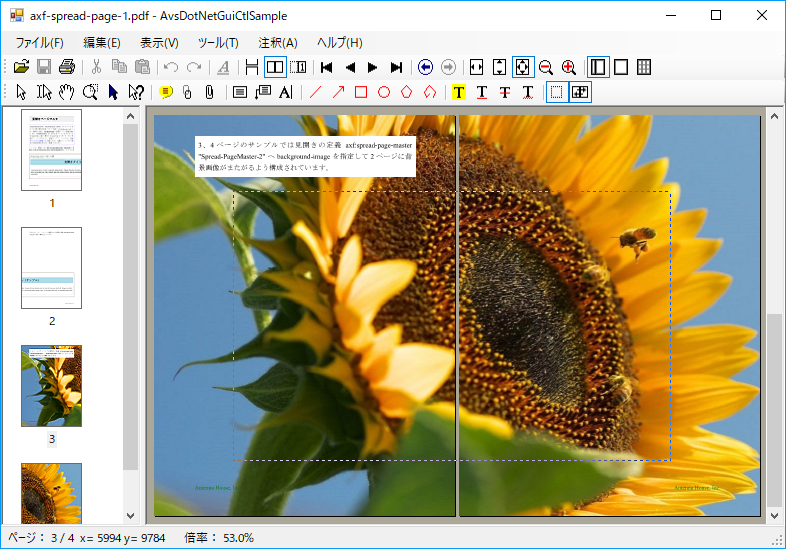
指定範囲を SVG 出力した結果を Edge で表示しています。
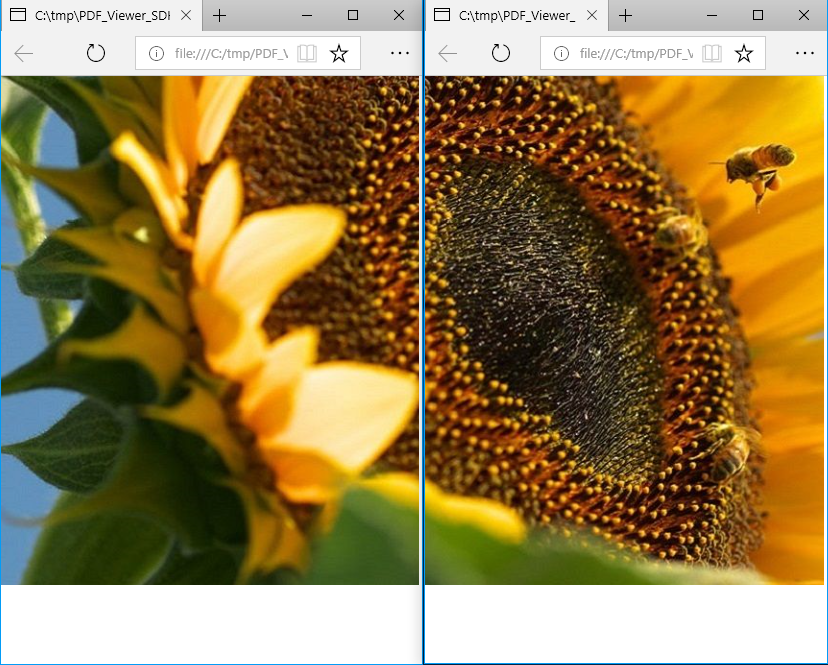
『Antenna House PDF Viewer SDK V3.5』は、独自の PDF リーダーの開発に利用できる Windows 向けの SDK です。PDF の表示や画像ファイルへの変換に加えて、プログラムからの自動印刷や、テキスト抽出にも利用できます。
また、注釈やページ移動など PDF 編集ができる GUI コントロールを提供しております。コントロールを組み込むことで簡単に PDF の表示・編集機能をお客様のアプリケーションに追加できます。開発には、アクロバットやアドビリーダーは必要ありません!
詳しい機能についてぜひ製品ページをご覧ください。
製品ページ:
https://www.antenna.co.jp/oem/ViewerSDK/
評価版をご用意しております。ぜひこの機会にお試しください!
評価版のお申し込み:
https://www.antenna.co.jp/oem/ViewerSDK/trial.html
お問い合わせ:
SDKは OEM販売 となります。OEMご相談窓口 へお問い合わせください。
eドキュメントソリューション販売担当です。
昨日出題しました問題 は解けましたでしょうか。本日はその答え合わせを行います。
正解を知って頂くだけでなく、電子帳簿保存法についても学んでいきましよう!
Q&A 問7
「国税関係書類の受領をする者」とは、具体的にどのような者をいうのでしょうか。
【回答】
以下2つから正しい方を選択して下さい。
eドキュメントソリューション販売担当です。
スキャナ保存制度を理解する上で欠かせない、電子帳簿保存法一問一答をクイズ形式で出題し、解答頂くことで、スキャナ保存制度をよりよく理解することができます。
※電子帳簿保存法一問一答とは
・国税庁が電子帳簿保存法の解釈について、一問一答形式で回答しているものです。要件だけでなく、要件の解釈についても学ぶことが出来ます。
肩肘張らず、チャレンジして下さい!
今回は、とても当たり前の話に見えて、スキャナ保存を理解する上でとても重要な事項です。
Q&A 問7
「国税関係書類の受領をする者」とは、具体的にどのような者をいうのでしょうか。
【回答】
以下2つから正しい方を選択して下さい。
次回更新で、今日の問題のおさらいと、解答編をお送りします。それまでに電子帳簿保存法の一問一答を見返したり、要件を再確認して、解答して頂ければと思います。
広告:
「ScanSave」は、電子帳簿保存法「スキャナ保存」制度と「電子取引」データ保存対応ソフトウェアです。中小企業から中堅、大企業まで対応しております
2017年11月、クラウドでスキャナ保存ができる『ScanSave on ONeSaas』のサービス提供を開始致しました!
詳しくは、
製品ページ:https://www.antenna.co.jp/edocument/ をご覧ください。
問合わせは、 edoc_ah@antenna.co.jp まで
スキャナ保存、そしてペーパレス業務にまつわる無料のセミナーを毎月開催しております。
協力企業様とのコラボレーションによる業務効率化の提案は必見です!
知財情報の適切な電子管理に取り組んでいますか?
~「タイムスタンプ・サービス」を利用した電子文書の存在証明~
会 場: 関東ITソフトウェア健保会館・会議室(大久保)
住 所: 東京都新宿区百人町2-27-6(https://goo.gl/maps/UFf5ExE8GdM2)
日 時: 2018年3月16日(金)13:20~16:50
定 員: 90名
セミナー詳細・申込ページ: http://www.kokuchpro.com/event/ahseminar0316/
「建築設計業務における設計図書の電磁的記録による作成と長期保存のガイドライン」
~電子図面作成・保存を判り易く解説します!~
会 場: 関東ITソフトウェア健保会館・会議室(大久保)
住 所: 東京都新宿区百人町2-27-6(https://goo.gl/maps/UFf5ExE8GdM2)
日 時: 2018年3月23日(金)13:10~17:00
定 員: 90名
セミナー詳細・申込ページ: http://www.kokuchpro.com/event/ah20180323seminar/
首都圏だけになりますが、都営線4路線(浅草線、新宿線、三田線、大江戸線)と小田急線の1車両だけに下記の画像のようなイメージのつり革広告を始めました。2月から順次掲出が始まっていますが、何十編成もある電車のたった1車両だけですので、遭遇すること自体がなかなか稀と思われますが、三田線のみ2両目、大江戸線・浅草線・新宿線が7両目(浅草線は西馬込側の先頭が1号車)となっています。

頻繁に当社のつり革広告のある電車に乗る機会があれば、それをネタにご提案もできるのですが、運行スケジュールを見ると一日に5~7往復、確率も大変厳しいものがあります。そこで当社の担当者が頭をひねり、つり革広告を見なくても「見た」のと同じ効果を出す、お客様が「ラッキー」になる方法を考えました。
担当者曰く、『(この記事を)見つけたら「ラッキー」つり革広告』キャンペーンを、今日から始めます。当ブログをご覧のお客様だけの限定企画です。もちろん、ブログを直接ご覧いただけなくても、当キャンペーンのことをご存知であれば条件は十分です。
当社のデスクトップ製品「瞬簡PDFシリーズ」のパッケージ版(CD-ROM版だけです)をお求めの際に、当社の直販窓口の電話番号03-5829-9030、またはメールアドレス<sales@antenna.co.jp>へお問い合わせください。その際、お電話やメールで合言葉「つり革広告を見た」とご申告いただいたお客様に、現在の販売価格から1割引きとさせていただきます。
なお、現在、『年度末キャンペーン』を実施中ですが、この価格からさらに1割引きです。残念ながら当社のオンラインショップでは今回の割引価格はございません。オンラインショップでキャンペーン価格をご確認いただき、必ずお電話かメールでお問い合わせください。
『見つけたら「ラッキー」つり革広告』キャンペーンの期間は、『年度末キャンペーン』終了と同じく、2018年3月28日17時までとさせていただきます。なお、当キャンペーンは、上記のお問い合わせ当社からの直接販売のみ有効です。ご留意ください。
「Office Server Document Converter (OSDC) におまかせ」 その1 から その3 は、お客様の質問に答えるかたちで進めてきました。
ご存知のように、OSDC は気軽にお試しいただけるよう「評価版」 を用意しています。
お申込みの際に、簡単なアンケートにご協力をいただいており、その中で「評価目的」もお尋ねしています。
今回はそのアンケート結果から、お客様が OSDC で何をしたいのか、何を期待しているのかを探ってみたいと思います。
その前に一つ、「評価目的」と問われて皆さんは何を思いますか。
ちょっと曖昧な質問に対して、「OSDC で実行したいこと」と「評価版で検証したいこと」の 2 種類の回答が寄せられています。
実はどちらも知りたいことなので結果として問題は無いのですが、設問として曖昧さはどうなのか、しかし似たような設問を 2 個作るのも心苦しいなどと思いつつ、当面はこのママとさせていただきます。
・Microsoft Office ファイルを PDF へ変換
「OSDC で実行したいこと」系の回答をいただいた方の約半数がこれをあげており、中には「Linux 環境」「サーバサイドオートメーション以外」と明記いただいている方もいます。OSDC のダイレクト変換への期待を感じます。
Microsoft Office ファイルから各種画像ファイルや SWF 形式への変換もあがっていて、オフィス文書は Microsoft Office の独壇場であることが良くわかります。
・PDF ファイルを変換、PDF ファイルへ変換
「OSDC で実行したいこと」系の回答では、PDF ファイルからの変換が続きます。変換先は各種画像や SVG 形式です。
単に「PDF 変換」と回答されている方も多く、これは元データが画像ファイルなのか Office なのか不明ですが、多種にわたる出力形式・入力形式に対応している OSDC の特長ともいえるとともに、閲覧用としての PDF の普及度も見えてきます。
・変換精度
「評価版で検証したいこと」系の回答で断トツが、やはりこれです。評価版をダウンロードした方の 4 分の 1 が回答しています。
まあ、変換精度については必ず検証をして下さいと再三に渡りお伝えして、その為に評価版をお使いになることを推奨しているので、喜ばしい結果ともいえますが。
「罫線の表示確認」などとピンポイントで攻めてくる方もいて、よく製品の特性をご存知のようで、粗探しではなく期待の表れと受け取らせていただきます。
・処理速度
「評価版で検証したいこと」系の 2 番目です。変換精度とは「ダイレクト変換」の裏表の関係となります。変換精度に比べると半数以下ですが、お試しいただければ実感できるところなので、大量なデータ処理を行う際は検証項目に加えていただくことをお薦めします。
さて、これらの元になりましたアンケート結果は、公開することを前提としていないため、残念ながらお見せすることはできません。
ほんの一部だけですが、ご紹介した内容が皆様の製品選定に役立てばと思います。
ソフトウエアは使ってみなければわかりません。
評価版でじっくり検証し、運用の環境や目的をよくご検討いただいたうえで、
「Office Server Document Converter(OSDC) にお任せください!」
Office Server Document Converter に関する詳しい情報は、
Office Server Document Converter を、ご覧ください。
この度、お客様が「やりたいこと」「したいこと」から弊社のシステムコンポーネント製品を探していただく「製品ナビゲータ」を設置しました。
計画中のプロジェクトにマッチした製品をお探しならば、是非ともページ上部のバナーをクリックして下さい。
もし該当する製品が無かった場合は、お気軽に 弊社システム営業グループ 宛にお問い合わせ下さい。